
Ultima actualización en
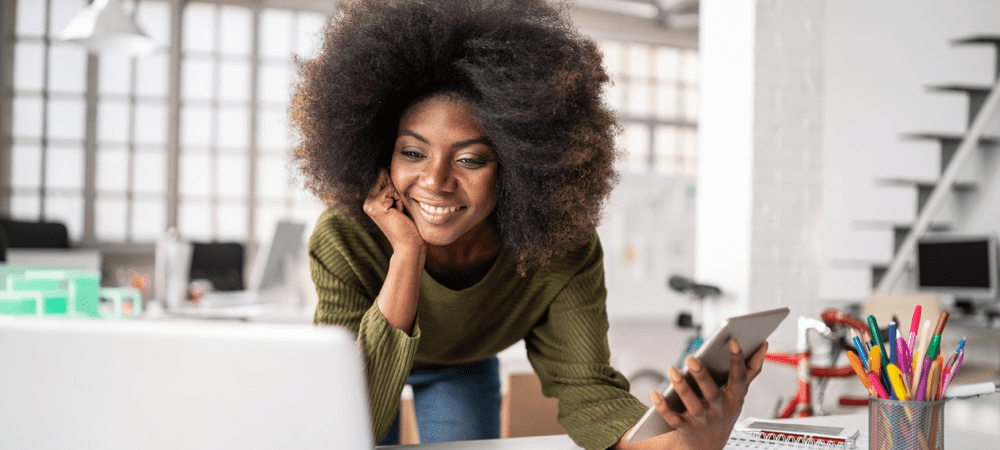
¿Quieres anotar rápidamente una foto en un iPhone? Puedes usar la aplicación Fotos para hacerlo. Esta guía le mostrará cómo empezar.
¿Alguna vez has deseado poder agregar un boceto rápido a una foto en tu iPhone? A veces, la forma más rápida de explicar algo es con una imagen comentada.
La buena noticia es que es rápido y fácil agregar un dibujo a cualquier imagen en tu iPhone. Con solo unos pocos toques, puede agregar su dibujo y guardar su nueva imagen.
Sigue leyendo para aprender a dibujar sobre una foto en el iPhone.
Cómo agregar marcas a una foto en iPhone
Apple tiene un característica llamada Margen que le permite agregar texto o firmas a sus fotos. También te permite dibujar a mano alzada sobre ellos.
Aquí se explica cómo agregar marcas a una foto en el iPhone:
- Abre el Fotos aplicación y seleccione la foto en la que desea dibujar.
- Toque en Editar.
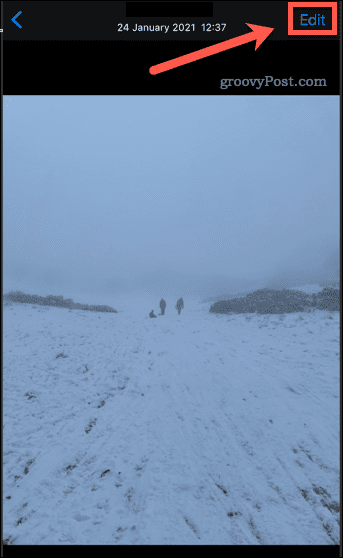
- Toque en el Margen icono.
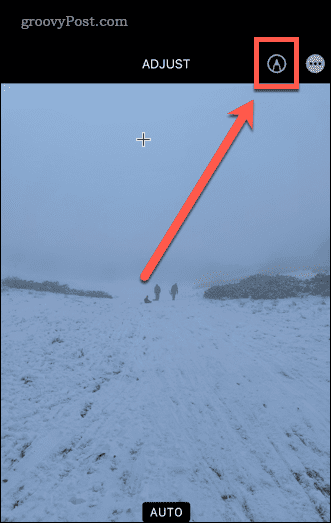
Ahora verá las herramientas de marcado en la parte inferior de la pantalla. Echemos un vistazo a las diferentes herramientas disponibles.
Cómo dibujar en una foto en iPhone usando la herramienta Pluma
Él lapicera le permite dibujar líneas sólidas en su foto. Puede acceder a esto a través de la aplicación Fotos.
Aquí se explica cómo usar la herramienta Pluma en el iPhone:
- Abre una foto en Fotos y seleccione Editar.
- Toque en el Lapicera si aún no está seleccionado.
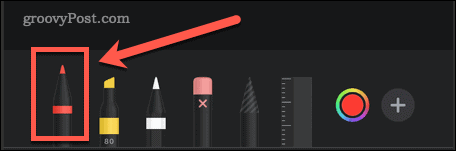
- Tocar nuevamente le permite establecer el grosor y la opacidad de la línea.
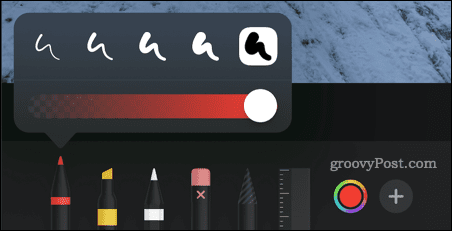
- Para seleccionar un color diferente, toque en el Colores icono.
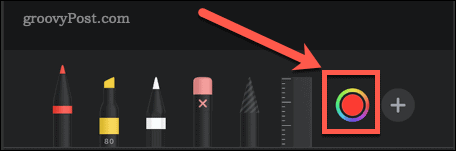
- Dibuja con el dedo en la foto. Los trazos más rápidos crean líneas más gruesas.
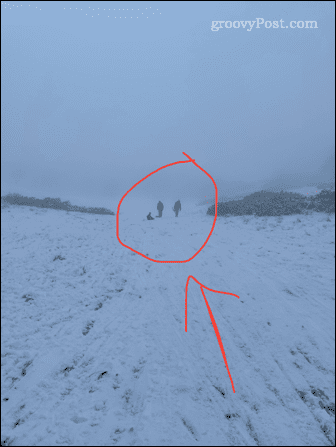
- Si comete un error, toque el botón Deshacer icono.
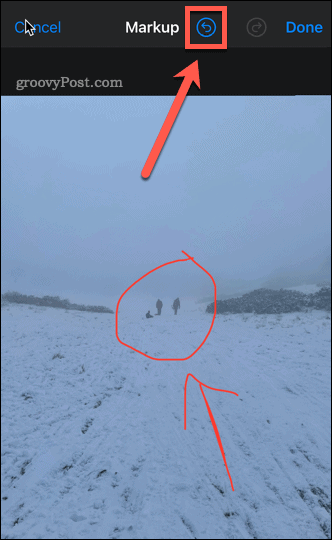
- Si desea crear formas perfectas, dibuje la forma de un solo trazo, pero mantenga el dedo en la pantalla. Una vez que vea la forma corregida, retire el dedo.
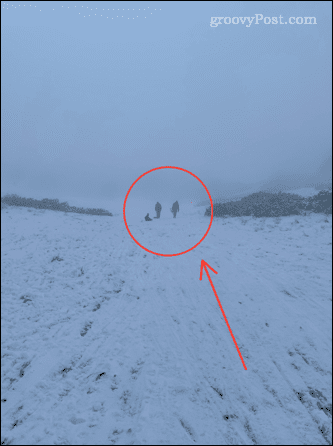
Uso de la herramienta Resaltador en iPhone
Él herramienta de resaltado es útil para marcar áreas de texto de la misma manera que lo haría con un rotulador real.
Para usar la herramienta de resaltado en iPhone:
- Abre tu foto en Fotos y toca Editar.
- Toque en el Herramienta Resaltador.
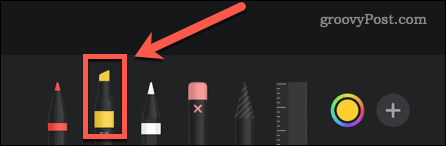
- Tocar de nuevo le permite cambiar el grosor y la opacidad de la línea. De forma predeterminada, está configurado en 80%, lo que funciona bien para la mayoría de los textos.
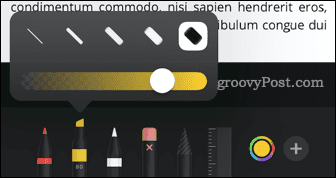
- Para seleccionar un color diferente, toque en el Colores icono.
- Dibuja con el dedo sobre el texto o la imagen que quieras resaltar.
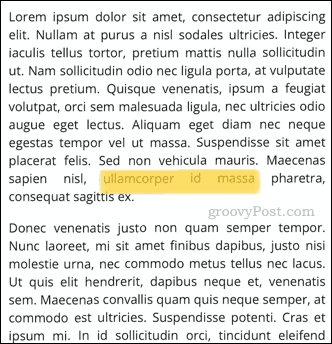
- Si comete un error, toque el botón Deshacer icono.
- Para formas simples, mantener el dedo en la pantalla las convertirá en líneas perfectas.
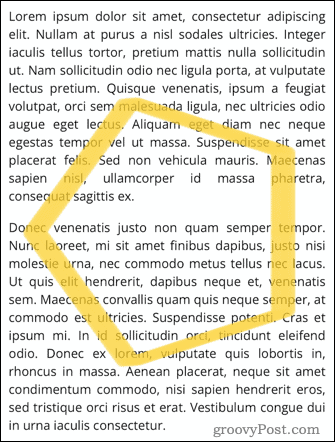
Uso de la herramienta Lápiz en iPhone
Él herramienta Lápiz es muy similar a la herramienta Pluma, pero en su lugar produce un efecto que parece un lápiz real.
Para usar la herramienta de lápiz en el iPhone:
- Abre tu foto en Fotos y toca Editar.
- Toque en el Herramienta Lápiz.
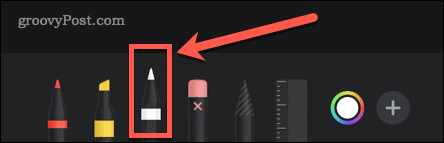
- Tocar de nuevo le permite cambiar el grosor y la opacidad de la línea.
- Para seleccionar un color diferente, toque en el Colores icono.
- Dibuja con el dedo sobre el texto o la imagen que quieras resaltar. Los trazos más rápidos son más opacos.
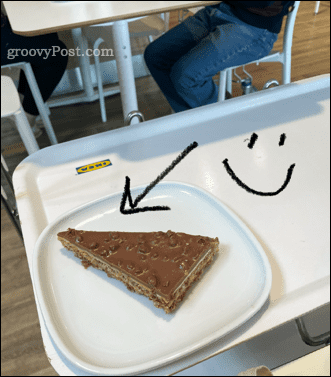
- Si comete un error, toque el botón Deshacer icono.
- Para formas simples, mantener el dedo en la pantalla las convertirá en formas regulares.
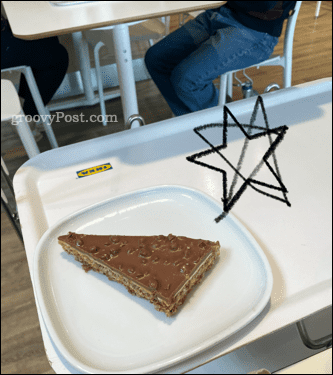
Uso de la herramienta Borrador en iPhone
Él herramienta de borrador es una forma sencilla de eliminar partes de su dibujo si no desea deshacer todo.
Para usar la herramienta de borrador en iPhone:
- Abre tu imagen en Fotos y toca Editar.
- Toque en el Herramienta Borrador.
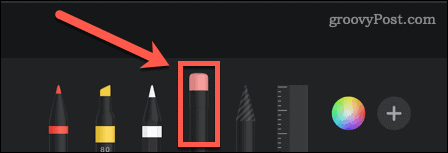
- Tocar de nuevo le permite seleccionar el Borrador de píxeles que borra dondequiera que dibujes o el Borrador de objetos que borrará objetos completos a la vez.
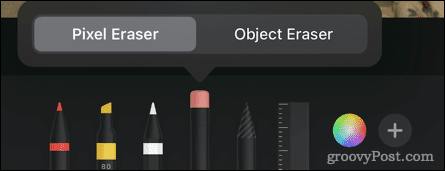
- Dibuja con el dedo sobre el área u objeto que deseas borrar.

Uso de la herramienta Lazo en iPhone
Él herramienta Lazo le permite seleccionar partes de su dibujo para que pueda moverlas.
Para usar la herramienta Lazo en iPhone:
- Abre tu imagen en Fotos y toca Editar.
- Toque en el Herramienta Lazo.
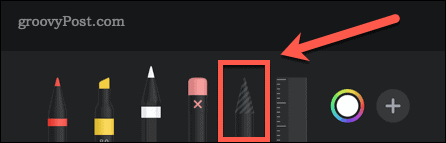
- Para seleccionar un objeto, dibuje con el dedo sobre cualquier parte de ese objeto. Puede dibujar a través de varios objetos para agregarlos a su selección. Debería ver líneas punteadas que indican el borde de su selección.
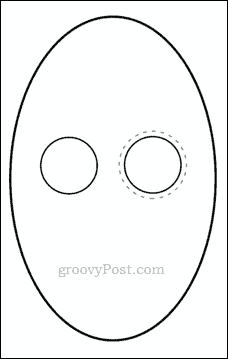
- Para seleccionar un área, dibuje un espacio cerrado alrededor del área que desea seleccionar. Esto seleccionará todo dentro de su recinto.

- Arrastra tu selección. Cuando esté satisfecho, toque en cualquier otro lugar de su imagen para anular la selección de todo.
Uso de la herramienta Regla en iPhone
Él herramienta de regla le permite dibujar líneas rectas en el ángulo exacto que desee.
Para usar la herramienta de regla en el iPhone:
- Abre tu imagen y toca Editar en Fotos.
- Toque en el Herramienta de regla.
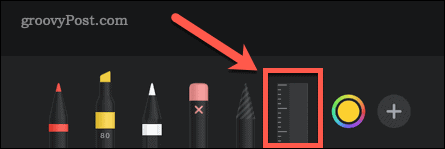
- Arrastre la herramienta para colocarla. Para cambiar el ángulo, utilice dos dedos para girarlo.
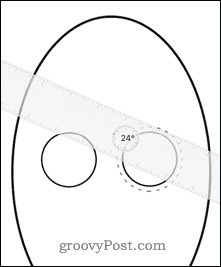
- Una vez que la regla esté en posición, seleccione una de las herramientas de dibujo y pase el dedo por la regla.
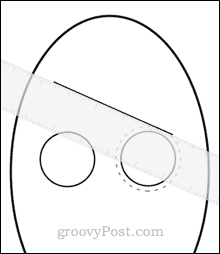
- Cuando haya dibujado su línea, toque la herramienta Regla nuevamente para eliminarla.
Cómo guardar una foto editada en iPhone
Una vez que esté satisfecho con los cambios que ha realizado en su imagen, deberá guardarla.
Para guardar su trabajo:
- Tocar Hecho en la parte superior derecha de la pantalla.
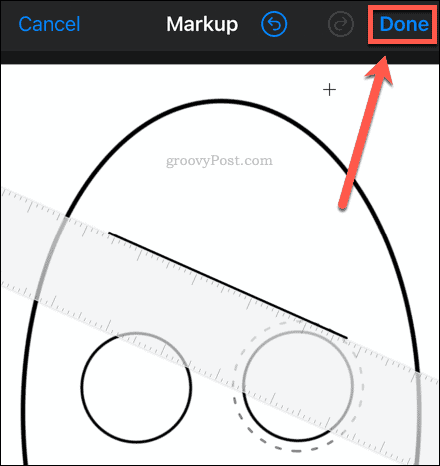
- Tocar Hecho en la parte inferior derecha de la pantalla para guardar sus ediciones.
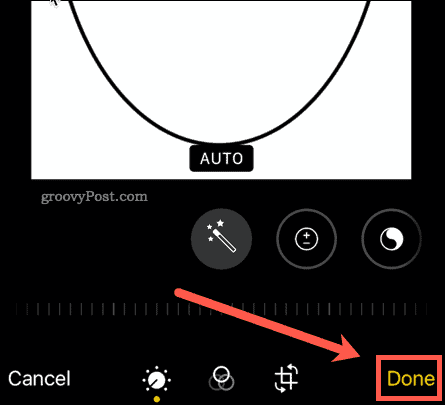
Su foto ahora se guardará con su dibujo incluido.
Restaurar una imagen editada
Si desea volver a la imagen original:
- Tocar editar en la parte superior derecha de la pantalla.
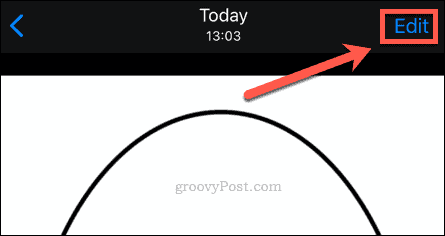
- Tocar Revertir en la parte inferior derecha de la pantalla.
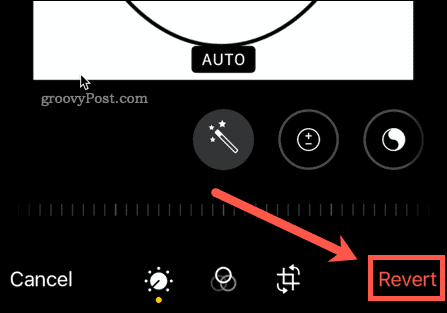
Su foto se restaura a su estado original.
Aprovecha al máximo tu iPhone
No necesita un editor de fotos elegante para editar imágenes o dibujar en una foto en un iPhone. Puede utilizar las herramientas de edición disponibles en el Fotos aplicación para hacer el trabajo.
Hay muchas otras características básicas que pueden hacer que su experiencia con el iPhone sea aún mejor. Por ejemplo, es posible que desee aprender cómo usar Apple Focus en iPhone para recuperar el control de su tiempo. Si le preocupa su privacidad, es posible que desee detener el seguimiento de anuncios en iPhone.
¿Tienes dificultades para escribir? Hay algunos consejos de teclado para iPhone puede recoger que podría ayudarlo a cambiar la forma en que escribe para siempre.
Cómo encontrar su clave de producto de Windows 11
Si necesita transferir su clave de producto de Windows 11 o simplemente la necesita para realizar una instalación limpia del sistema operativo,...
Cómo borrar la memoria caché, las cookies y el historial de navegación de Google Chrome
Chrome hace un excelente trabajo al almacenar su historial de navegación, caché y cookies para optimizar el rendimiento de su navegador en línea. La suya es cómo...
Coincidencia de precios en la tienda: cómo obtener precios en línea mientras compra en la tienda
Comprar en la tienda no significa que tengas que pagar precios más altos. Gracias a las garantías de igualación de precios, puede obtener descuentos en línea mientras compra en...
Cómo regalar una suscripción a Disney Plus con una tarjeta de regalo digital
Si ha estado disfrutando de Disney Plus y desea compartirlo con otros, aquí le indicamos cómo comprar una suscripción de regalo de Disney+ para...



